PS绘制巧克力色旋转丝滑效果
1、打开PS软件,执行文件-新建命令,默认填充为白色。
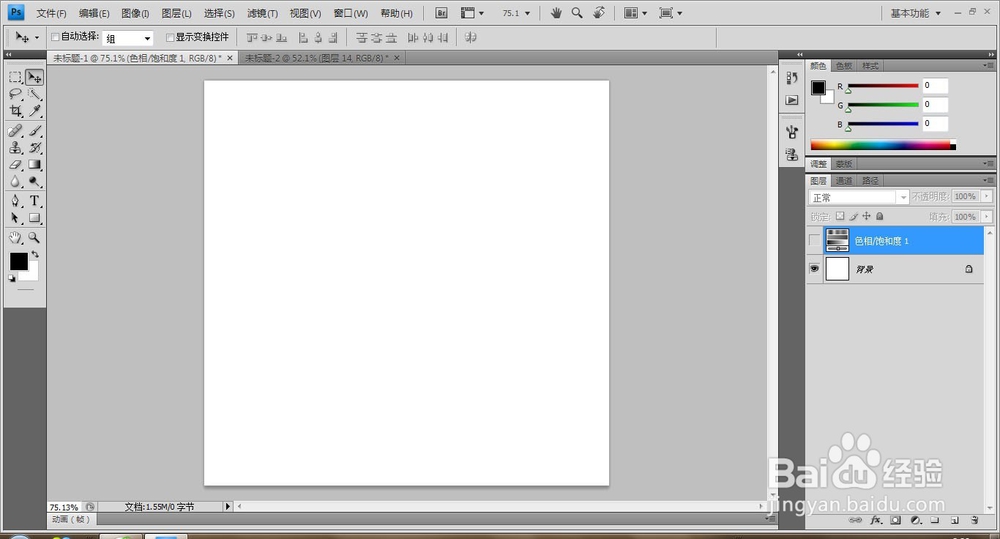
2、将前景色设为黑色,按Alt+delete键填充黑色。

3、执行滤镜-渲染-镜头光晕,设置亮度为:83%,点选第一个:50-300毫米变焦,将黑屏中的光晕十字移动到一起有点靠近,如图效果:
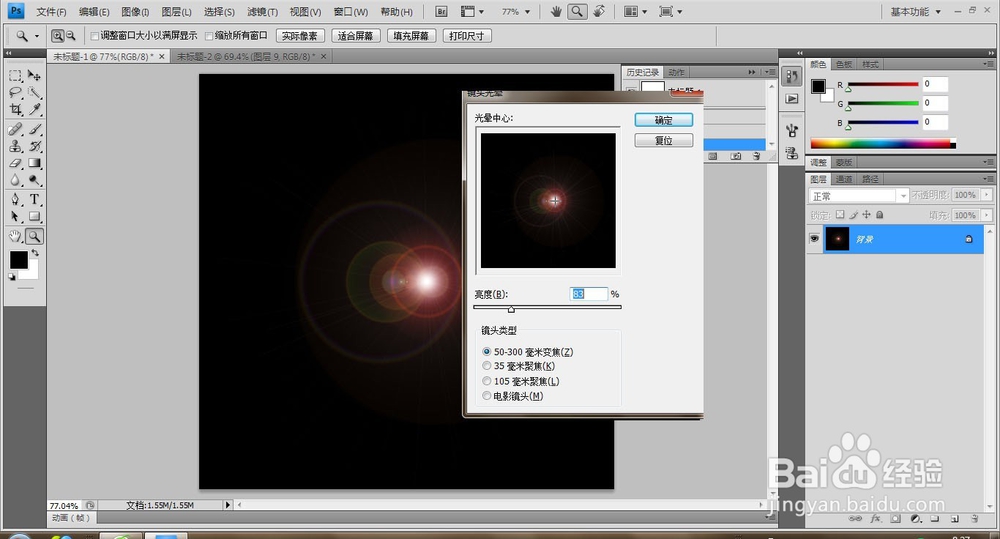
4、执行滤镜-滤镜库,素描-铬黄渐变,设置其参数如图:

5、执行滤镜-扭曲-旋转扭曲,将角度拉到最大。
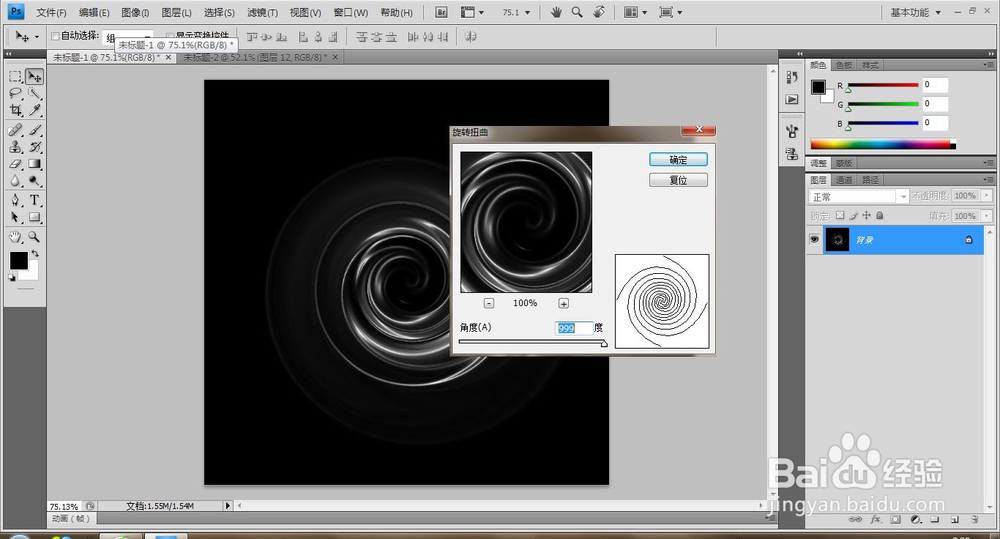
6、选择图层下方的【创建新的填充或调整图层】选择色相和饱和度,勾选着色,调整其参数如图:最终效果如下:

声明:本网站引用、摘录或转载内容仅供网站访问者交流或参考,不代表本站立场,如存在版权或非法内容,请联系站长删除,联系邮箱:site.kefu@qq.com。
阅读量:62
阅读量:43
阅读量:133
阅读量:146
阅读量:171